Paint Texture
Paint Texture ツールを使用すると、Terrain Layer を Terrain にペイントできます。Terrain Layer とは、Terrain の表面 (草、雪、砂など) を描写するテクスチャと値の組み合わせです。
ノート: このツールは、ビルトインの Paint Texture をオーバーライドし、Terrain Layer スポイトツール、Terrain Layer 選択用 UI、Terrain Layer Palette などの新しい機能を追加します。
Paint Texture ツールを選択するには、以下の手順に従います。
- Terrain タイルを選択して、Terrain の Inspector を表示します。
- Terrain の Inspector で Paint Terrain (ブラシ) アイコンをクリックします。
- ドロップダウンメニューから Paint Texture を選択します。
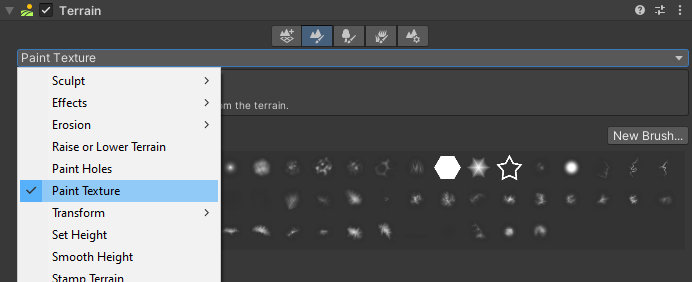
このツールを設定するには、新しい Terrain Layer を作成するか、Asset Store から無料の Terrain Tools Sample Asset Pack などのサンプルをダウンロードします。
新しい Terrain Layer を作成するには、Layers セクションに移動し、Create New Layer フィールドにレイヤーの名前を入力します。次に、そのフィールドの横にある Create ボタンをクリックし、ダイアログ内で新しいレイヤーの作成に使用するテクスチャを選択します。
この新しく作成した Terrain Layer を変更するには、Project ウィンドウで Terrain Layer アセットを選択するか、Paint Texture ツールの UI に表示される Terrain Layer エディターを展開します。Add Layer を選択すると、既存の Terrain Layer を Terrain に追加できます。また、Layer Palette 内の各レイヤー名の横にあるオブジェクトピッカー (円形のアイコン) を使用して、割り当てる Terrain Layer を変更することもできます。これらの操作によって開くダイアログボックスで、以下のように Terrain Layer を選択できます。
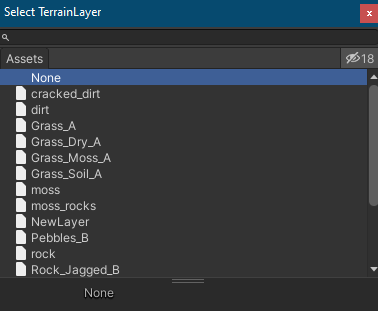
Terrain Layer の詳細については、Terrain Layer を参照してください。
Terrain Layer スポイトツールでは、Terrain から Terrain Layer を直接選択できます。スポイトツールを使用するには、Shift + A を押しながら Terrain の一部をクリックして、その Terrain Layer を選択します。ショートカットキーの詳細については、共通の Brush コントロールとショートカットキー を参照してください。

Layers
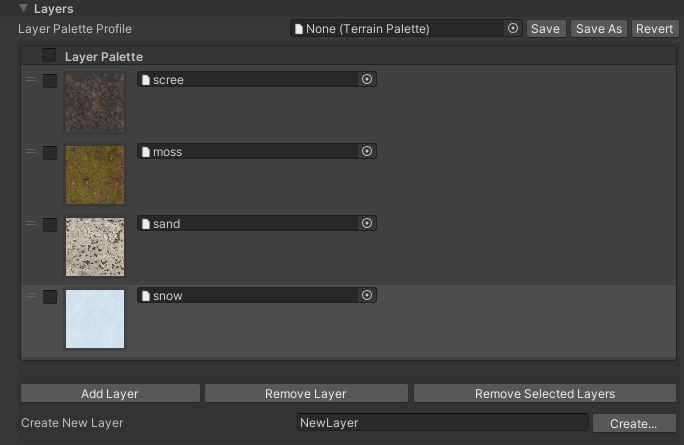
Layer Palette Profile では、プリセットアセットファイルを使用して Terrain Layer Palette の保存と読み込みを行うことができます。これにより、以前の Layer Palette から同じものを再作成でき、プリセットファイルを他のチームメンバーと共有することで Terrain 制作を加速できます。
| プロパティ | 説明 |
|---|---|
| Terrain Palette Asset | プロジェクトの Assets フォルダーから Terrain Layer Palette を選択して読み込むことができます。 |
| Save | 現在の Layer Palette 設定を、Layer Palette Profile フィールドに指定したファイルに書き込みます。 |
| Save Asset | Create New Palette ダイアログが開きます。このダイアログでは、現在の Layer Palette 設定をプロジェクトの Assets フォルダー内の新しい Terrain Palette アセットに保存できます。 |
| Revert | 現在の Layer Palette 設定を、Layer Palette Profile フィールドに指定したファイルの設定に戻します。 |
並べ替え可能な Layer Palette リストでは、UI 要素をドラッグすることで各レイヤーに割り当てられたアルファマップチャンネルを変更できます。複数のレイヤーを同時に削除するには、対応する各レイヤーのチェックボックスをオンにし、Remove Selected Layers ボタンを押します。
| プロパティ | 説明 |
|---|---|
| Layer Palette | Terrain Layer の選択や選択解除を行うことができます。 |
| Add Layer | Select Terrain Layer ダイアログが開きます。このダイアログでは、プロジェクトの Assets フォルダーに保存されている Terrain Layer を選択できます。 |
| Remove Layer | 現在アクティブな Terrain Layer を削除します。 |
| Remove Selected Layer | 複数の Terrain Layer を同時に削除するには、対応する各レイヤーのチェックボックスをオンにし、Remove Selected Layers ボタンを押します。 |
| Create New Layer | このテキストフィールドを使用して、作成する新しい Terrain Layer の名前を指定します。 |
| Create | 名前を入力してから、Create ボタンを押すと、新しい Terrain Layer を作成するためのダイアログが開きます。 |